Шта ако услуга платформе за заштиту софтвера учитава процесор
Неки власници оперативног система Виндовс 10 суочавају се са таквим проблемом да услуга платформе за заштиту софтвера учитава процесор. Ова услуга често узрокује грешке у раду рачунара, најчешће га учитава ЦПУ. У овом чланку ћемо погледати неколико узрока овог проблема и описати како га исправити.
Садржај
Начини решавања проблема
Сама услуга се приказује у менаџеру задатака, али се његов процес назива спспвц.еке и може се наћи у прозору за праћење ресурса. Сам по себи, он не носи тешко оптерећење на ЦПУ-у, али у случају отказа регистра или инфекције злонамерним датотекама, може се повећати на 100%. Хајде да решимо овај проблем.
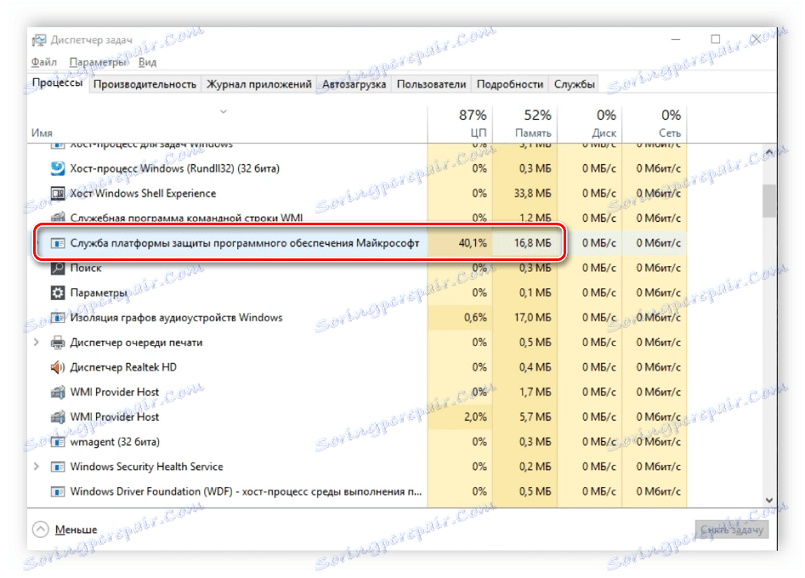
1. метод: Скенирајте свој рачунар за вирусе
Злонамјерне датотеке, долазећи на рачунар, често су прикривене као други процеси и извршавају потребне акције, било да се бришу датотеке или приказују оглашавање у прегледачу. Због тога, пре свега, препоручујемо да проверите да ли је сппсвц.еке прикривен вирус. Ово ће вам помоћи антивирус. Користите све погодне за скенирање и, уколико их пронађете, обришите све злонамерне датотеке.
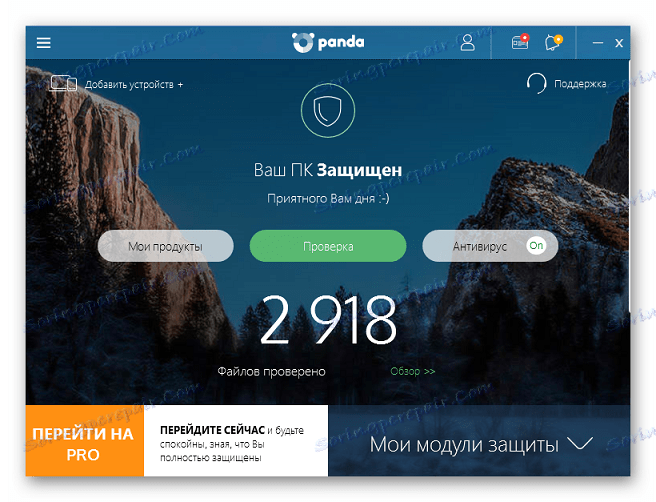
Погледајте и: Борба против компјутерских вируса
Метод 2: очистити и враћати регистар
Промене у поставкама регистра и акумулација непотребних датотека на рачунару такође могу довести до тога да услуга платформе за заштиту софтвера учита процесор. Због тога не би било сувишно очистити и вратити регистар помоћу посебних програма. Прочитајте више о њима у чланцима на нашој веб страници.
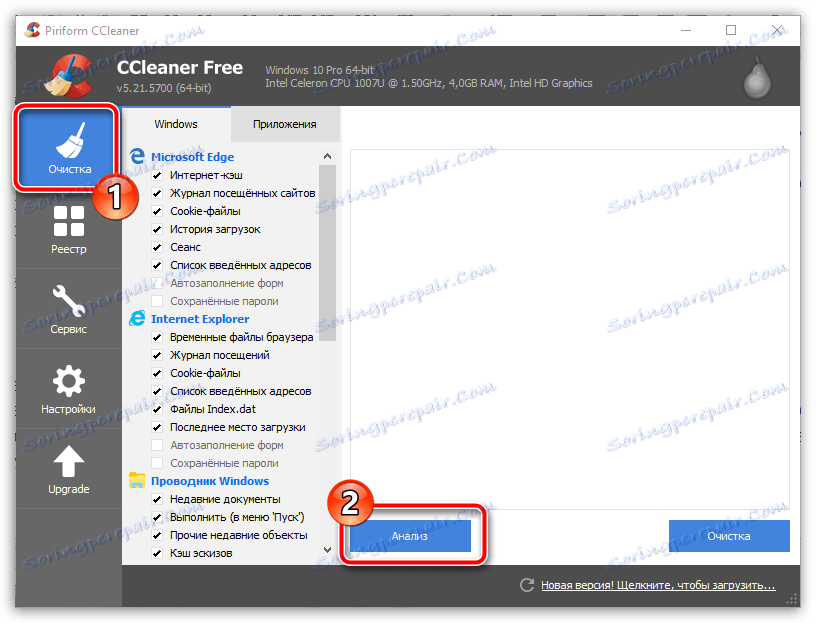
Више детаља:
Како очистити рачунар од смећа помоћу програма ЦЦлеанер
Чишћење Виндовсових остатака
Проверите Виндовс 10 за грешке
Метод 3: Зауставите процес сппсвц.еке
Ако вам ни једна од горе наведених метода није помогла, онда остаје само да извршите екстремну меру - зауставите сппсвц.еке . Ово неће утицати на перформансе система, правилно ће извршити све његове функције, али ће помоћи у истовару ЦПУ-а. Да бисте зауставили, потребно је извршити неколико акција:
- Отворите управитеља задатака задржавајући комбинацију тастера Цтрл + Схит + Есц .
- Идите на картицу Перформанце и изаберите Опен Ресоурце Монитор .
- Идите на картицу "ЦПУ" , кликните десним тастером миша на процес "сппсвц.еке" и изаберите "Суспенд Процесс" .
- Ако након поновног покретања система процес почне да ради поново и ЦПУ се учитава, онда је потребно потпуно онемогућити услугу преко специјалног менија. Да бисте то урадили, отворите дугме "Старт" , унесите "Услуге" и идите на њих.
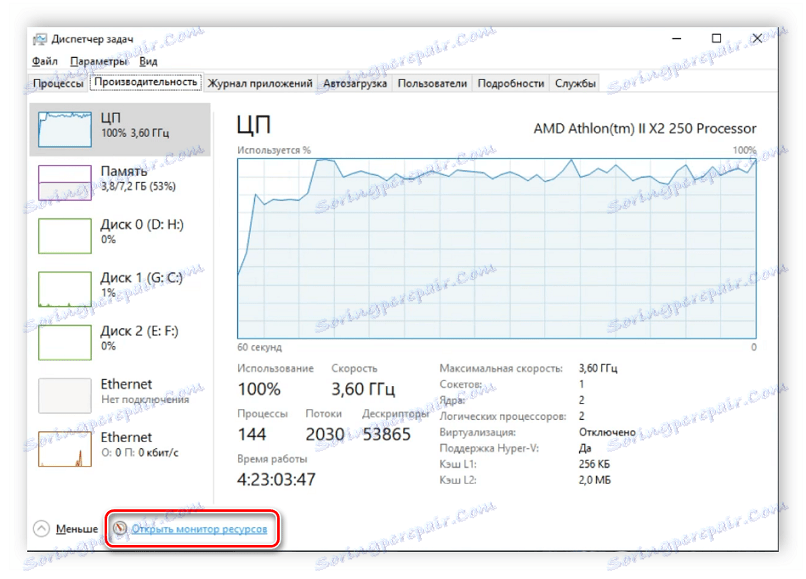
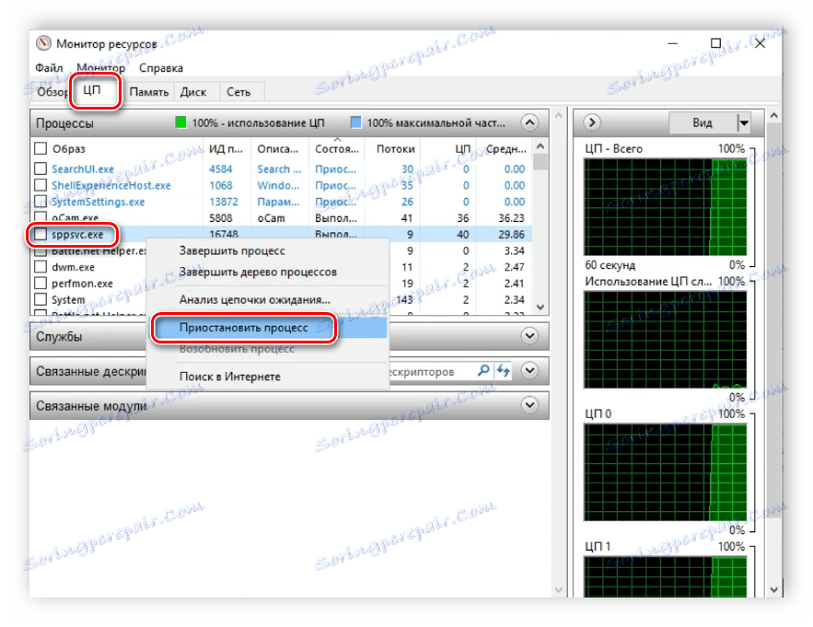
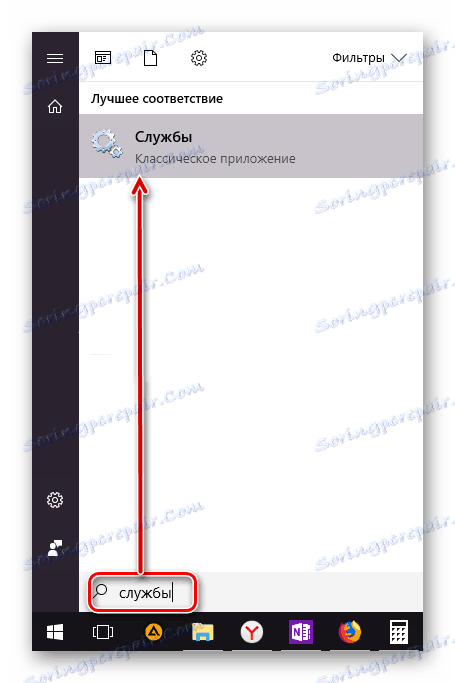
Овде нађите линију " Софтваре протецтион" , кликните на њега помоћу левог тастера миша и изаберите "Стоп сервице" .
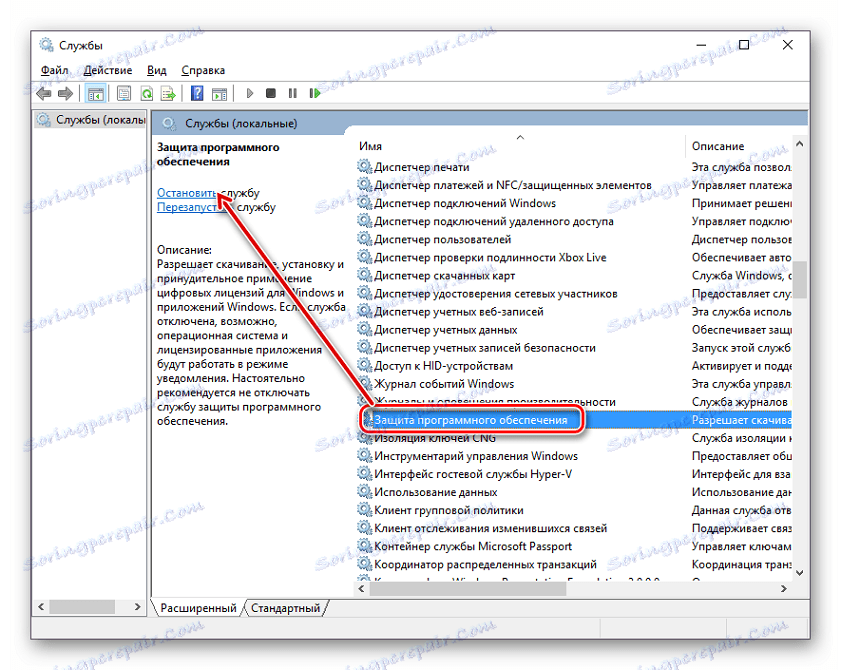
У овом чланку, детаљно смо размотрили узроке проблема када сервис платформе за заштиту софтвера учитава процесор и испитао све начине за његово решавање. Користите прва два пре него што онемогућите услугу, јер се проблем може сакрити у модификованом регистру или присуству злонамерних датотека на рачунару.
Такође погледајте: Шта радити ако процесор учита процес мсцорсвв.еке процес систем процес вмипрвсе.еке .